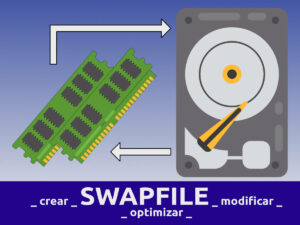Cómo apagar o encender el monitor desde la terminal de Raspbian.
Raspbian nos ofrece un comando con el que podemos interactuar con las diferentes salidas de vídeo para encenderlas y apagarlas (las salidas de vídeo, no los periféricos que tengamos enchufados como tal).
Para ello usamos el comando vcgencmd seguido de display power y posteriormente un 0 para apagar o un 1 para encender.
vcgencmd display_power 0 -> Apaga la pantalla actualvcgencmd display_power 1 -> Enciende la pantalla actual
Si a la instrucción no le indicamos parámetro alguno, nos devolverá:display_power=0 -> indicándonos que la pantalla actual está apagada odisplay_power=1 -> indicándonos que la pantalla actual está encendida.
En caso de tener más de un dispositivo de salida podemos indicar a cual nos dirigimos para apagar o encender. Los dispositivos nos los enumera el comando tvservice -l, aunque también podemos verlos en la siguiente tabla:
En la pantalla táctil Raspberry Pi de 7’’ apaga o enciende la retroiluminación pero la funcionalidad táctil sigue funcionando.
| Display | ID |
|---|---|
| Main LCD | 0 |
| Secondary LCD | 1 |
| HDMI 0 | 2 |
| Composite | 3 |
| HDMI 1 | 7 |
Por ejemplo, si tenemos un monitor enchufado al primer puerto HDMI, es decir, HDMI 0 que está identificado con el ID 2, para apagarlo tenemos que escribir:
vcgencmd display_power 0 2Y para encenderlo:
vcgencmd display_power 1 2El primer número indica el on/off y el segundo la salida de vídeo.
Y para preguntar si una salida de vídeo está encendida o apagada ponemos en el primer parámetro -1, por lo que si preguntamos por la salida de video compuesto:
vcgencmd display_power -1 3Nos devolverá:
display_power=0si no la estamos usando.
Y si nos devuelve:
display_power=-1 es que no ha detectado la salida o es desconocida.
Cambiar driver de aceleración por hardware
Si el sistema te da un error o simplemente te devuelve el estado anterior es que, probablemente el sistema esté usando el driver de aceleración por hardware vc4-kms-v3d que habría que cambiar en el archivo de configuración por vc4-fkms-v3d.
Para ello edita el fichero config.txt
sudo nano /boot/config.txtBusca las líneas donde pone:
# Enable DRM VC4 V3D driver
dtoverlay=vc4-kms-v3dY cámbialas por:
# Enable DRM VC4 V3D driver
# dtoverlay=vc4-kms-v3d
dtoverlay=vc4-fkms-v3dEs decir, comentamos el driver en uso y añadimos el que nos interesa.
Guarda cambios y reinicia el sistema.